UPORABNIKI
V programu z nazivom uporabniki
vnašamo nove uporabnike aplikacije.
Legenda ikon:
![]() Prekliči (izprazni polja v vnosnem oknu)
Prekliči (izprazni polja v vnosnem oknu)
![]() Shrani (shrani vpisane podatke)
Shrani (shrani vpisane podatke)
![]() Briši uporabnika (uporabnik se lahko izbriše
samo če ni dodeljen zaposlenemu)
Briši uporabnika (uporabnik se lahko izbriše
samo če ni dodeljen zaposlenemu)
![]() Lastnosti (prikaz informacij o razvrstitvi v
skupine in pravicami do dokumentov)
Lastnosti (prikaz informacij o razvrstitvi v
skupine in pravicami do dokumentov)
![]() Natisni (izpis uporabniških pravic do menijev
in dokumentov)
Natisni (izpis uporabniških pravic do menijev
in dokumentov)
![]() Pomoč (uporabniška pomoč)
Pomoč (uporabniška pomoč)
![]() Izhod (izhod iz programa)
Izhod (izhod iz programa)
Hitra
navigacija:
1.
Opis vnosnih polj in njihove vsebine
2.
Vnos, urejanje in brisanje uporabniškega imena
3.
Prikaz informacij o razvrstitvi v skupine in pravicami do
dokumentov
4.
Izpis pravic do menijev in dokumentov
1. OPIS
VNOSNIH POLJ IN NJIHOVE VSEBINE
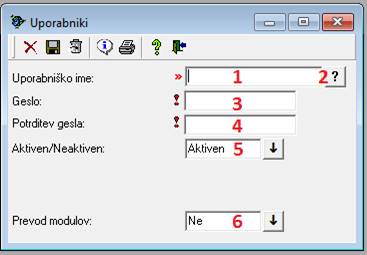
V polje »Uporabniško
ime« (1) se vpiše podatek s
katerim se bo uporabnik identificiral ob zagonu programske opreme TIC. To
uporabniško ime se kasneje dodeli zaposlenemu, ko se kreira nova šifra
zaposlenega v tabeli zaposlenih. Uporabniško ime je OBVEZEN podatek.
Uporabniško ime se prosto vpisuje in se ne številči.Za urejanje obstoječega
uporabniškega imena uporabimo funkcijo pregled uporabniških imen (klik na ![]() (2)
ob polju za vnos).
(2)
ob polju za vnos).
V polje »Geslo«
(3) vpišemo geslo pod katerim se bo uporabnik prijavljal v aplikacijo TIC.
Geslo mu lahko opredeli skrbnik ali si ga izbere uporabnik sam. V polje moramo
obvezno vpisati podatek.
V polje »Potrditev
gesla« (4) še enkrat vpišemo geslo uporabnika in ga na ta način potrdimo. V
polje moramo obvezno vpisati podatek.
V polju z nazivom »Aktiven/Neaktiven« (5) opredelimo,
če je uporabnik aktiven ali neaktiven. Kadar nekdo menja službo ali gre v
pokoj, ostane zapisan v bazi, vendar ga opredelimo kot neaktivnega uporabnika.
V polje moramo obvezno vpisati podatek.
V polju »Prevod
modulov« (6) označimo, če želimo jezikovni prevod za dotičnega uporabnika.
2.
VNOS,
UREJANJE IN BRISANJE UPORABNIŠKEGA IMENA
Vpišite uporabniško ime (7) ali ga poiščite s pomočjo pregleda uporabniških imen (8). Če uporabniško ime že obstaja
potem lahko popravite ostale podatke ali izbrišete (9) uporabniško ime. Po vpisu ostalih podatkov podatke shranite (10).

3. PRIKAZ INFORMACIJ O RAZVRSTITVI V SKUPINE IN
PRAVICAMI DO DOKUMENTOV
S klikom na ikono »Lastnosti« ![]() se odpre program lastnosti uporabnika. Program
omogoča prikaz informacij o tem v katere skupine je uporabnik razvrščen in
pravice do katerih dokumentov ima z razvrstitvijo v posamezno skupino.
se odpre program lastnosti uporabnika. Program
omogoča prikaz informacij o tem v katere skupine je uporabnik razvrščen in
pravice do katerih dokumentov ima z razvrstitvijo v posamezno skupino.
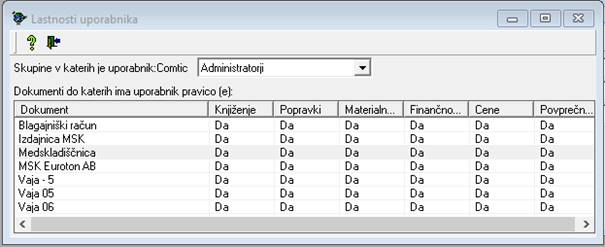
5. IZPIS
PRAVIC DO MENIJEV IN DOKUMENTOV

